Що таке ОЗУ в телефоні і як користувачеві звільнити трохи пам'яті


Інформація в ОЗУ постійно змінюється, а в ПЗУ вона залишається однією і тією ж протягом довгого часу.
Що стосується внутрішньої пам'яті, то її зміни залежать тільки від користувача. Внутрішня пам'ять і є носій завантаженої користувачем музики, фільмів і інших файлів.
ОЗУ змінюється тільки засобами системи (користувач не може бачити цей процес, він може контролювати його тільки шляхом запуску або закриття певних програм). У той же час ПЗУ може змінюватися безпосередньо користувачем, але тільки якщо у нього є root права, тобто права суперкористувача.
Як дізнатися, скільки пам'яті на вашому пристрої
Відповідати на це питання будемо поступально - спочатку в залежності від виду пам'яті, а потім від операційної системи. Отже, щоб дізнатися обсяг ОЗУ, необхідно зробити наступне:
- для пристроїв на платформі Android - завантажити на Play Market програму CPU-Z, Antutu Benchmark або будь-який інший тестер;
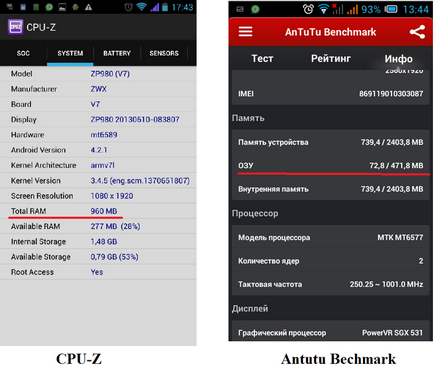
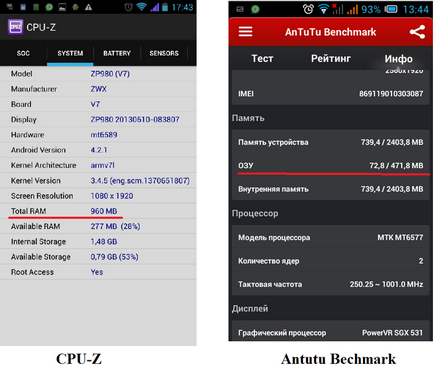
Мал. №1. ОЗУ в програмі CPU-Z і Antutu Benchmark
- для пристроїв на платформі iOS - завантажити в AppStore той же Antutu Benchmark або будь-який інший тестер (інтерфейс буде точно таким же, як показано на малюнку №1);
- для Windows Phone - зайти в «Налаштування», потім відкрити пункт «Додатково».
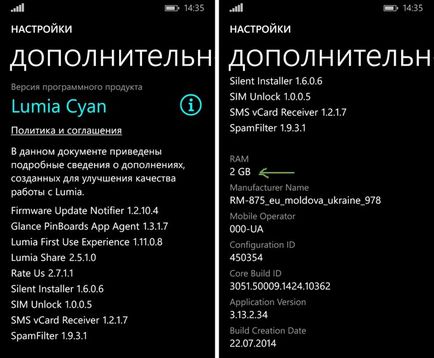
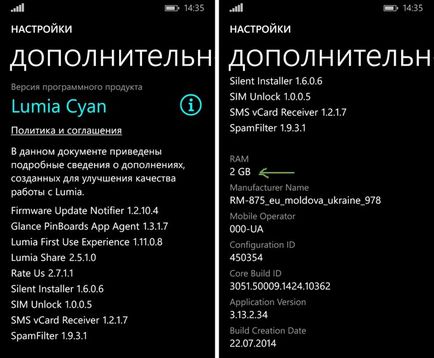
Мал. №2. ОЗУ в настройках Windows Phone
Щоб дізнатися, скільки на даний момент використовується пам'яті на потреби ПЗУ, необхідно зробити наступне:
- Android - завантажити будь-який менеджер завдань, наприклад, Clean Master (в головному меню потрібно вибрати «Менеджер додатків») і подивитися, скільки пам'яті задіяно;
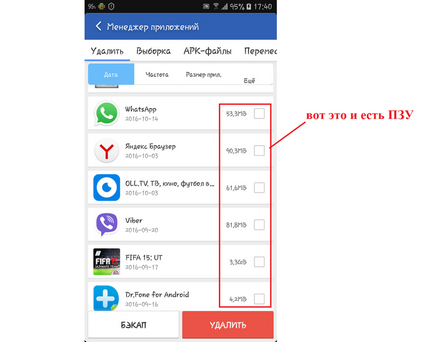
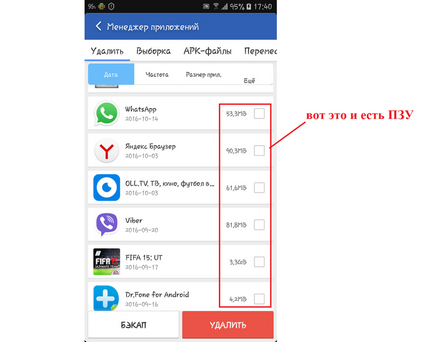
Мал. №3. Обсяг ПЗУ для кожної програми в Clean Master
Та ж ситуація і на інших платформах - потрібно шукати менеджери задач. Правда, ви легко можете потрапити на планувальники, тобто програми, де користувач може внести в свій календар якісь плани. Тому краще шукати за запитом «диспетчер задач».
Що стосується Windows Phone, то для цієї платформи немає жодного толкового диспетчера задач: що, безумовно, є величезним упущенням. Тут є хіба що Device Diagnostics HUB. який показує загальний обсяг пам'яті і завантаженість процесорів - звичайного і графічного.
Від загального обсягу пам'яті можна відняти приблизний обсяг файлів і вийде обсяг ПЗУ. Ще там є вкладка Processes, яка показує всі запущені програми і їх обсяг займаної пам'яті. Можна теж взяти їх загальна кількість і отримати ПЗУ.
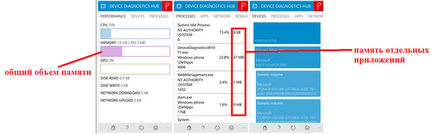
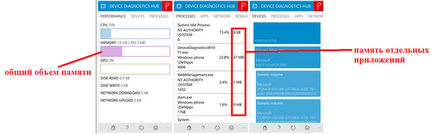
Мал. №4. Робота Device Diagnostics HUB
Що ж стосується загального обсягу внутрішньої пам'яті, то тут теж є актуальним варіант з тестерами на кшталт Antutu Benchmark - всюди, де показується ОЗУ, десь поруч є і «Внутрішня пам'ять» або ж Internal Storage.
Як звільнити ОЗУ
Тут відповідь максимально простий - щоб повністю звільнити ОЗУ, потрібно відключити всі можливі додатки.
Зрозуміло, що прямо все відключити не вийде, адже багато хто з них затребувані. Але деякі відключити можна і в цьому допомагають такі додатки, як Advanced Task Manager.
Повністю однакові додатки є для Андроїд, iOS і Windows Phone.
Ця програма просто вбиває процеси, тим самим звільняючи оперативну пам'ять. Спочатку програма просто показує список запущених процесів і то, скільки вони займають пам'яті. Щоб «вбити» якийсь із них, необхідно просто поставити біля нього галочку і натиснути на напис BOOST в нижній частині вікна програми.
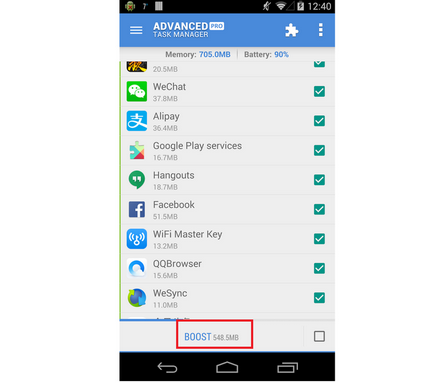
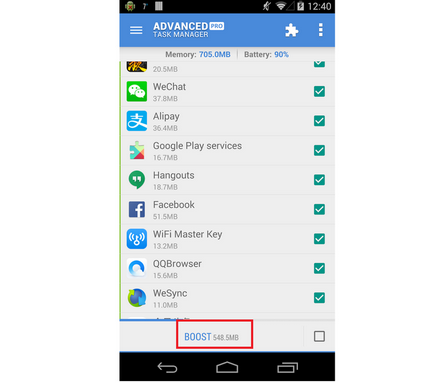
Мал. №5. Advanced Task Manager
Взагалі, подібні «вбивці процесів» називаються task killers.
Список найкращих таск-кілерів для Андроїд виглядає наступним чином:
Кращі таск-кілери для iOS:
Кращі таск-кілери для Windows Phone:
Кращі таск-кілери для Symbian:
Той же самий процес можна виконати і стандартними засобами, правда, далеко не всі операційні системи дозволяють зробити це.
Наприклад, в будь-якої версії Андроїд є свій вбудований менеджер додатків, але він не дає інформації про те, скільки пам'яті використовує додатки (не у всіх версіях).
В залежності від програми його можна буде видалити, вимкнути або зупинити. Всі ці варіанти дозволяють пристрою не витрачати свою пам'ять на обробку цього додатка.
Щоб побачити диспетчер додатків, необхідно зайти в налаштування, потім «Додатки», зайти в потрібну програму (так, в кожне доведеться заходити окремо) і там вже бачити кнопки «Видалити», «Вимкнути» або «Зупинити» (буде дві кнопки, потрібно вибрати кращий варіант).
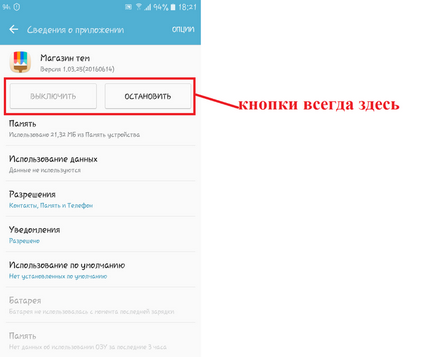
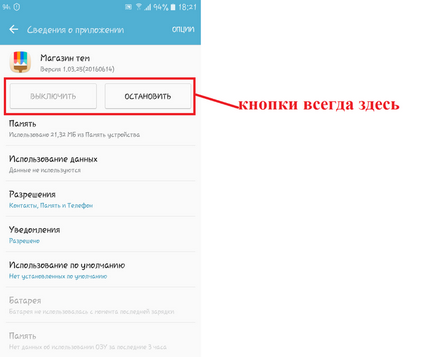
Мал. №6. Додаток, відкрите в стандартному менеджері програм для Андроїд
Як збільшити пам'ять
Тут теж відповідь дуже проста - видалити непотрібні програми. Якихось програмних методів для збільшення пам'яті не існує, і великим її обсяг не зробиш. Її можна тільки звільнити.
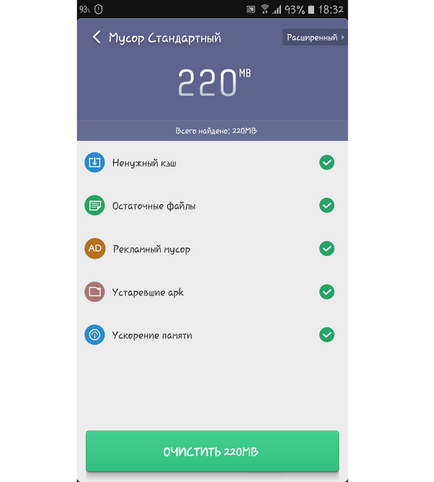
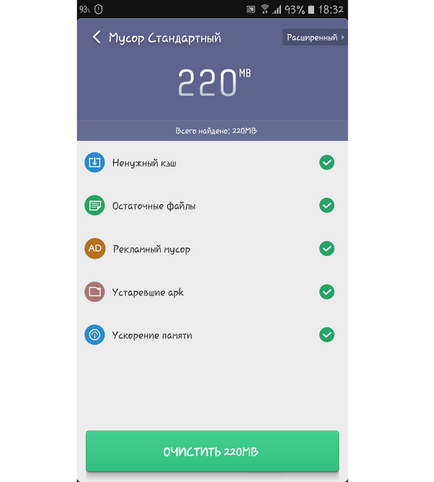
Мал. №7. Робота з очищення системи від Clean Master
Інші хороші програми для очищення на Андроїд:
Програми для очищення на iOS:
Програми для очищення на Windows Phone:
Що стосується Symbian, то тут просто немає кращої альтернативи, ніж Mobile Cleaner.
Нижче ви можете наочно бачити, як на iOS користуватися стандартним диспетчером додатків.